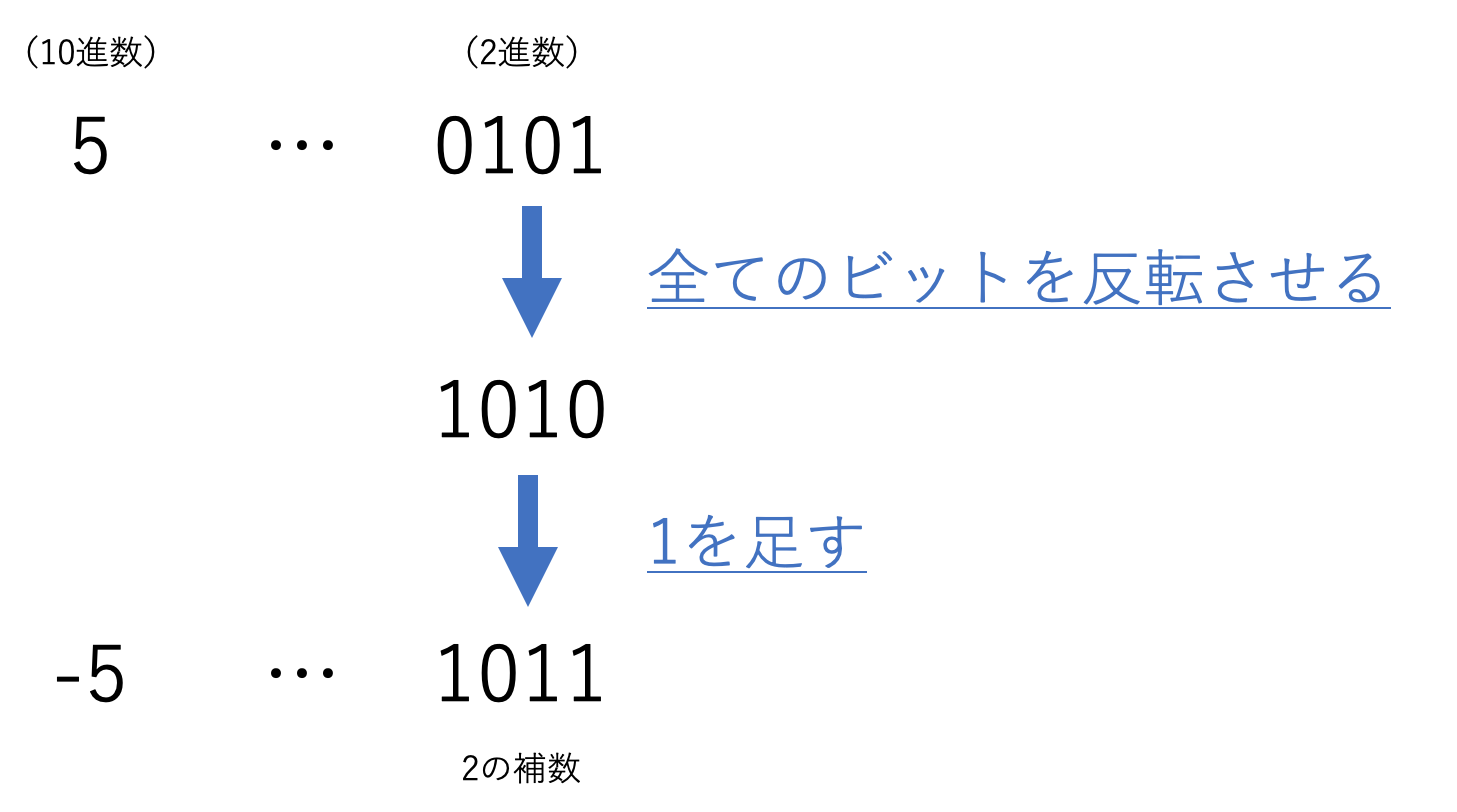Contents
擬似言語
分岐
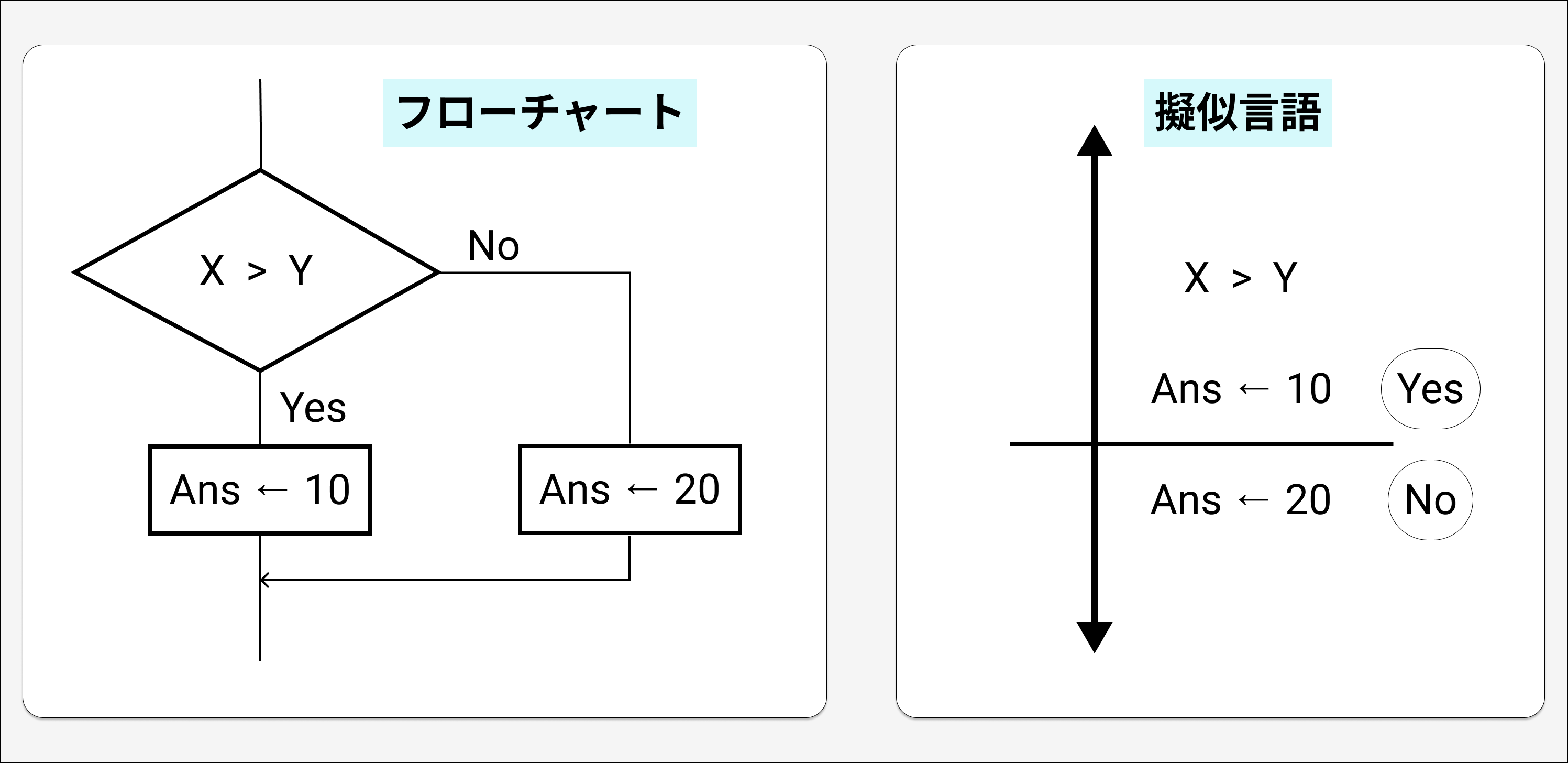
選択処理
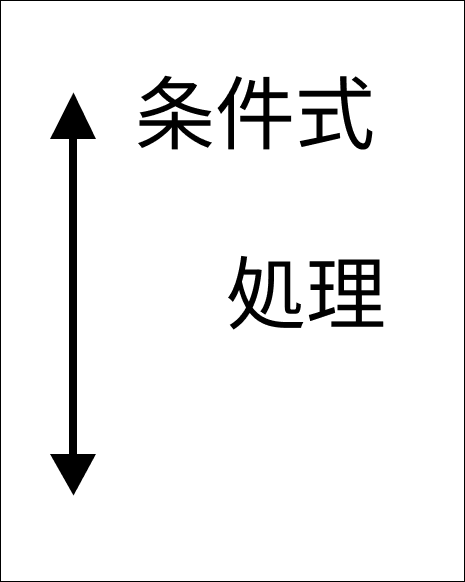
条件式が真 → 処理を実行する
繰り返し
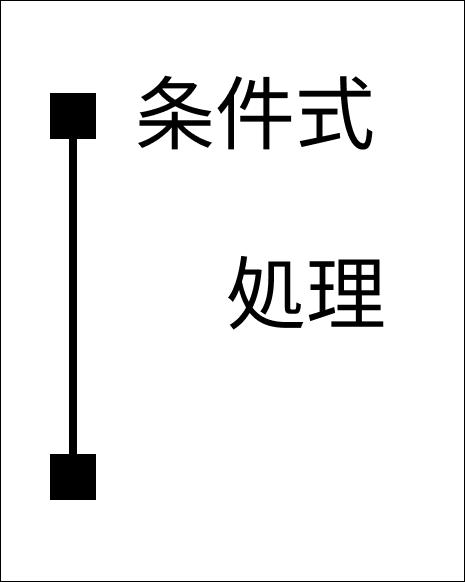
処理を実行する前、条件式が真の限り処理を繰り返す
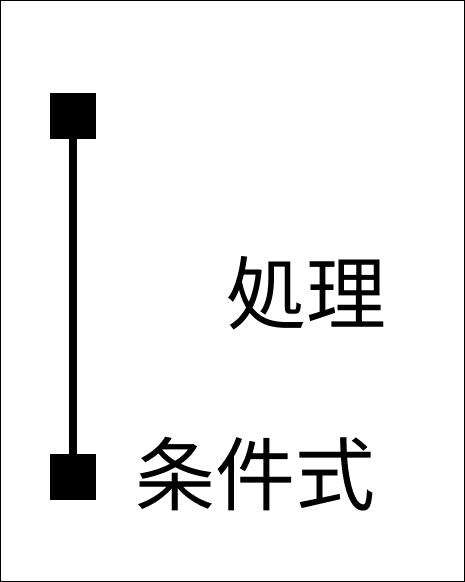
処理を実行後、条件式が真の限り処理を繰り返す

条件式が真の間、繰り返し処理
開始時に初期値を格納し、繰り返すたび増分を加える
解答手順
以下の点を書き出して整理して考えてみる
- プログラムの目的は?
- 配列の定義・添字
- 変数の定義・添字
- 変数に具体的な数値を代入してイメージしてみる
プログラミング言語現場でのフローチャート
フローチャートでシステム設計ができると、プログラミングがそれに従いコーディングするだけで、修正が少なくなり効率的に進行ができます!
Excelやcacooというサービスも使用してみるといいかもしれません、フローチャートのテンプレートもあります!
下記はcacooで作成しました、これぐらいシンプルで細かくパーツ化するのもいいかもしれません。
Obsidianノート術の要点まとめ
Obsidianの特徴と利点
- ローカル保存ベースの自由度の高いノートアプリ。
- Markdown + プラグイン + Git連携で強力な知識管理が可能。
- Notionと比べて自由度やバックアップの点で優れる(ただし使い分けている)。
■ 導入手順(ざっくり)
- Obsidianインストール(公式サイトからDL)。
- Git/GitHubのセットアップ(リポジトリをテンプレートから作成・クローン)。
- Obsidianでクローンしたフォルダを開く。
- テンプレートに含まれる初期設定・レイアウトをロード。
- 不要なサンプルファイルを削除 → Gitでコミット&プッシュ。
■ テンプレート構成(主なディレクトリ)
00_Templates: テンプレートファイル置き場。01_Journals: 年単位で分類された日記。02_Notes: 年単位で分類されたノート。03_Assets: 画像等の補助ファイル。04_Canvas: 自由配置形式のキャンバスファイル。05_Dataviews: データ一覧表示の設定ファイル群。
■ こだわりポイント
- ネットワーク的な情報構造(リンクによる情報の繋がり)。
- 集中できるUIレイアウト、余計なノイズは削除。
- フォントは好みに合わせて設定推奨(標準だと違和感あり)。
- Git運用は「単一ブランチ・手動コミット」を基本とする。
■ ちょっとしたTips
Ctrl+QでObsidian終了時にGitバックアップするショートカットを設定。- テーマやプラグイン、アプリの更新は手動チェックが必要。
- ノートは経験からの知識を記録するのが大事(Wikipediaの二番煎じにならないように)
符号つき2進数
最上位ビットで正負を示した2進数
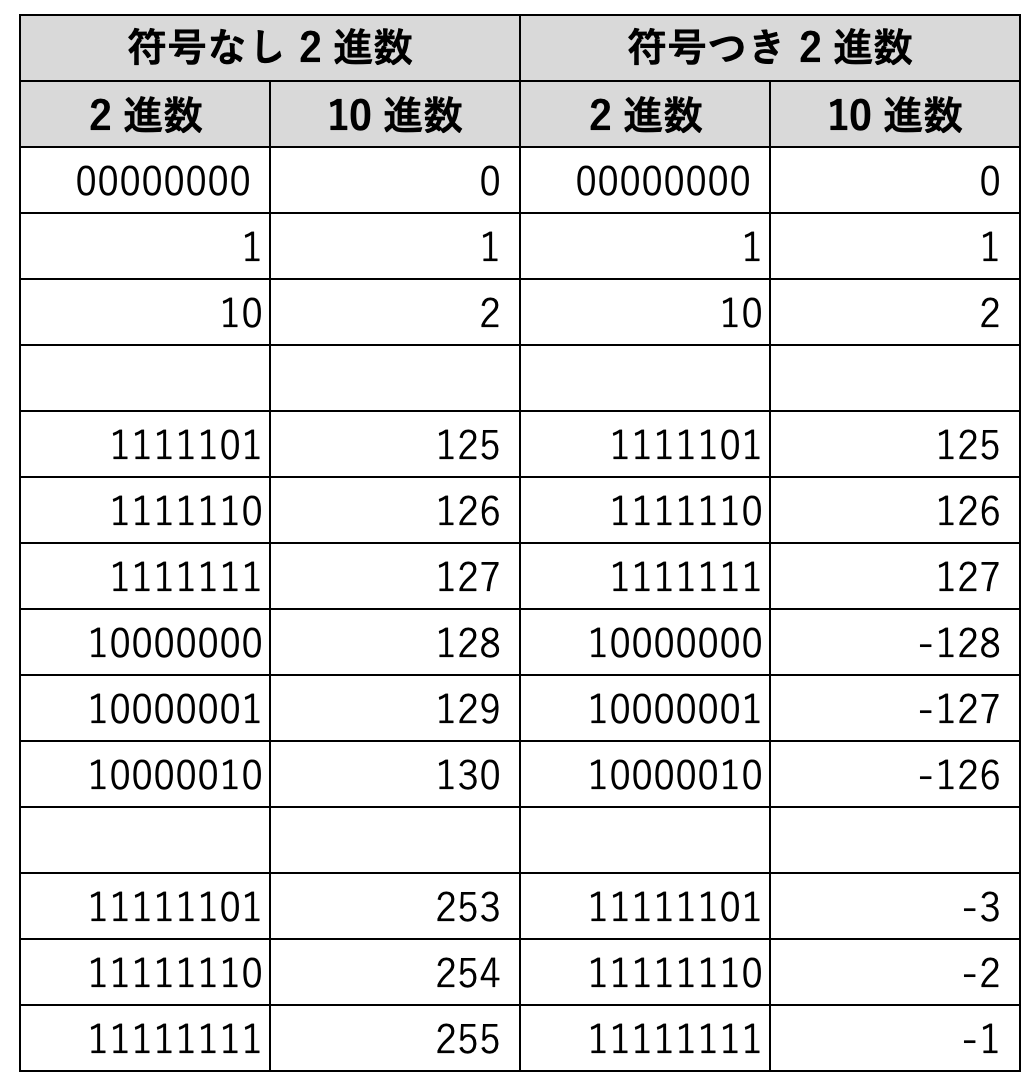
シフト演算
論理シフト
- 符号を考慮しない
- 溢れたビットは捨てる
- 開いたビットは0を入れる
- 論理左シフト … 2n
- 論理右シフト … −2n
算術シフト
- 符号を考慮する … 1番左の数が1 → 負の数
- 先頭の符合を表すビットは固定で残りビットに対して処理が行われる
2の補数
<2の補数の計算方法>